Asiakirjojen tallennus lokeroon
Voit tallentaa laitteella skannatut asiakirjat datana, ja voit tallentaa tiedostoja, jotka on lähetetty tietokoneen tulostinajurista laitteeseen.
Laitteella skannattujen asiakirjojen tallentaminen
Skannaa asiakirja laitteella käyttöpaneelin [Skannaa ja tallenna]-näytön kohdasta [Päävalikko] ja tallenna skannatut tiedot lokeroon. Skannatun datan tallentaminen
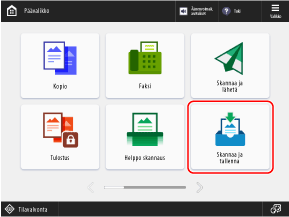
* Voit skannata asiakirjan myös [Kopio]-näytön kohdasta [Skannaa ja lähetä], [Tallennetut tiedostot] tai [Päävalikko], ja tallentaa tiedot lokeroon.
On hyödyllistä tallentaa tiedot käyttämällä [Kopio]-toimintoa, jos haluat samalla tulostaa skannatut tiedot. Alkuperäisten asiakirjojen tietojen tallentaminen
On hyödyllistä tallentaa tiedot valitsemalla [Skannaa ja lähetä], kun haluat samalla lähettää skannatut tiedot sähköpostiosoitteeseen tai muulle vastaanottajalle. Skannatun datan lähettäminen
On hyödyllistä tallentaa tiedot käyttämällä [Tallennetut tiedostot] -toimintoa, jos haluat muokata tallennettua tiedostoa juuri ennen sen tulostamista tai lähettämistä. Lokeron tiedostojen käyttö ja muokkaaminen
Tietokoneella olevien tiedostojen lähettäminen laitteeseen tallennettavaksi
Voit lähettää tietokoneella olevia tiedostoja laitteeseen tulostinajurin kautta ja tallentaa ne lokeroon.
Jos muutat tulostinajurin asetuksia lähetettäessä tiedostoja, tulostusasetukset, kuten kaksipuolinen tulostus, tallennetaan yhdessä, jolloin vältytään siltä, että joudut määrittämään asetuksia uudelleen, kun tulostat laitteella tai tulostat useita kertoja samalla asetuksella.
Jos muutat tulostinajurin asetuksia lähetettäessä tiedostoja, tulostusasetukset, kuten kaksipuolinen tulostus, tallennetaan yhdessä, jolloin vältytään siltä, että joudut määrittämään asetuksia uudelleen, kun tulostat laitteella tai tulostat useita kertoja samalla asetuksella.
Tässä osiossa kuvataan tämän toiminnon yleinen menettely. Katso käyttämäsi sovelluksen käyttöohjeesta yksityiskohtaiset ohjeet sen käyttöön.
Valmistelut
Asenna tulostinajuri tietokoneeseen. Ohjelmiston ja ajurien asentaminen tietokoneeseen
Käytettäessä Windowsia
1
Avaa asiakirja, jonka aiot lähettää tietokoneellasi olevaan postilokeroon.
2
Valitse tulostettava komento sovelluksessa, jota käytetään asiakirjan avaamiseen.
3
Valitse laitteen tulostinajuri ja valitse [Lisää asetuksia] tai [Ominaisuudet].
Esiin tulee tulostinajurin [Tulostusasetukset] -näkymä.
4
Valitse kohdassa [Tulostustapa] vaihtoehto [Tallenna].
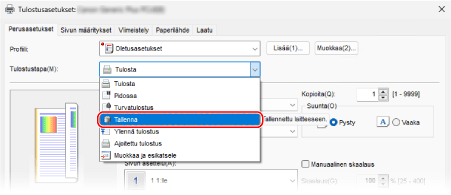
[Tiedot] -näyttö avautuu.
5
Valitse [Kyllä].
[Tallennuksen tiedot] -näyttö avautuu.
Määritä tallennettavan tiedoston nimi ja tallennussijantina käytettävä postilokero.
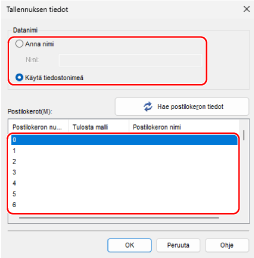
[Datanimi]
Jos valitset [Käytä tiedostonimeä], tiedosto tallennetaan tiedostonimellä tietokoneelle.
Jos haluat muuttaa tallennettavan tiedoston nimeä, valitse [Anna nimi] ja anna tiedostonimi.
Jos haluat muuttaa tallennettavan tiedoston nimeä, valitse [Anna nimi] ja anna tiedostonimi.
[Postilokerot]
Valitse tallennussijaintina käytettävä postilokero.
Voit valita useita lokeroita painamalla näppäimistön [Ctrl]- tai [Vaihto]-näppäintä valinnan aikana, jolloin sama tiedosto tallennetaan jokaiseen lokeroon.
Voit näyttää tallennettujen lokeroiden nimet napsauttamalla [Hae lokeron tiedot].
7
Valitse [OK].
Esiin tulee näkymä [Tulostusmääritykset].
8
Määritä tarvittaessa tulostusasetukset.
Määritä kaksipuolinen tulostus ja säädä kuvanlaatu ja muut asetukset vastaamaan asiakirjaasi ja käyttötarkoitustasi. Saat lisätietoja napsauttamalla [Ohje] näkymässä [Tulostusmääritykset], jolloin ohje tulee näkyviin.
Täällä määrittämäsi tulostusasetukset tallennetaan tiedostoon.
9
Napsauta [OK], ja sitten napsauta joko [Tulosta] tai [OK].
Tiedosto tallennetaan postilokeroon, joka on määritetty vaiheessa 6.
Kun käytössä on macOS
1
Avaa asiakirja, jonka aiot lähettää tietokoneellasi olevaan postilokeroon.
2
Sen sovelluksen valikossa, jota käytit asiakirjan avaamiseen, napsauta [Tulosta].
Tulostuksen valintaikkuna avautuu.
3
Valitse laitteen tulostinajuri [Tulostin]-kohdasta.
4
Valitse [Tulostinvalinnat]  [Special Features].
[Special Features].
 [Special Features].
[Special Features].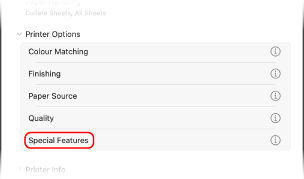
5
Kohdassa [Job Processing] valitse [Store] ja napsauta [OK].
6
Määritä tarvittaessa tulostusasetukset.
Määritä kaksipuolinen tulostus ja säädä kuvanlaatu ja muut asetukset vastaamaan asiakirjaasi ja käyttötarkoitustasi. Saat lisätietoja napsauttamalla tulostuksen valintaikkunassa [ ], jolloin ohje tulee näkyviin.
], jolloin ohje tulee näkyviin.
Täällä määrittämäsi tulostusasetukset tallennetaan tiedostoon.
7
Valitse [Tulosta].
[Store Destination] -näyttö avautuu.
Määritä tallennettavan tiedoston nimi ja tallennussijantina käytettävä postilokero.
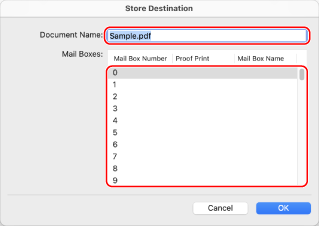
[Document Name]
Kirjoita tiedoston nimi, kun tallennat lokeroon.
[Box]
Valitse tallennussijaintina käytettävä postilokero.
Voit valita useita lokeroita painamalla näppäimistön [komento]-näppäintä valinnan aikana, jolloin sama tiedosto tallennetaan jokaiseen lokeroon.
Voit valita useita lokeroita painamalla näppäimistön [komento]-näppäintä valinnan aikana, jolloin sama tiedosto tallennetaan jokaiseen lokeroon.
9
Valitse [OK].
Tiedosto tallennetaan postilokeroon, joka on määritetty vaiheessa 8.